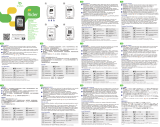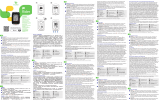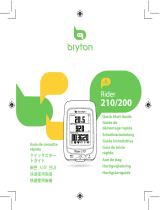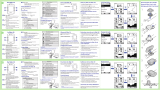La pagina si sta caricando...

16
1
3 2
4
5
Prima del primo uso, caricare il dispositivo per almeno 4 ore.
Per iniziare 1. Premere per accendere il dispositivo. 2. Premere per selezionare la lingua
di visualizzazione e premere per confermare la selezione. 3. Il dispositivo cerca
automaticamente i segnali satellitari. 4. Quando il segnale GPS è fisso *, ( ) basta
continuare il percorso e divertirsi durante l'allenamento in modalità libera e, per registrare, premere
per iniziare la registrazione.
*Per acquisire il GPS, portare il dispositivo in un ambiente esterno a cielo aperto.
Punto 4
Operazioni preliminari
•
•
•
•
5
( / )
( )
•
•
•
•
•
•
•
4
3
1
2
•
•
Rider 530
Punto 3Punto 2Punto 1
INDIETRO ( )
FRAZIONE/OK
UP ( )
PAGINA ( )ON/OFF
Premere per tornare alla pagina
precedente o per annullare
l’operazione.
In Menu, premere per accedere o
confermare una selezione.
In visualizzazione Griglia Info,
premere a lungo per accedere al
menu di collegamento.
Durante la registrazione, premere per
interrompere la registrazione. Premere di
nuovo per terminare la registrazione.
Durante la registrazione, premere per
segnare il giro.
In pedalata libera, premere per avviare
la registrazione.
Tenere premuto per spegnere il dispositivo.
In visualizzazione Griglia Info,
premere per passare alla funzione
successiva.
In Menu, premere per spostarsi
verso l'alto e scorrere tra le opzioni
del menu.
In visualizzazione Griglia Info,
premere per passare alla funzione
successiva.
In Menu, premere per spostarsi
verso il basso e scorrere tra le
opzioni del menu.
Premere per accendere il dispositivo.
IT
Lingua
Português
Nederlandse
Español
Italiano
Velocità
Velocità
Dist. Dur.per
Velocità
Dist. Dur.per
Altitudine
Tempo Perc.
Distanza
Premere per accendere/spegnere
l’illuminazione.

17
1. In Menu principale, selezionare Vis. cronol > Vista per selezionare i percorsi desiderati. 2.
Selezionare Crea percorso. 3. Immettere un nome del percorso e premere per salvarlo.
4. Premere per tornare a Menu principale. 5. Selezionare segui traccia > Vista e selezionare
il percorso salvato e premere per iniziare a seguire il percorso.
1. Scaricare l'app Bryton. 2. Registrarsi/accedere all'app Bryton. 3. Selezionare Pianifica percorso
per impostare Punto iniziale e Destinazione. 4. Scaricare il percorso pianificato sul dispositivo
tramite Sinc. dati. 5. In Menu principale, selezionare segui traccia > Vista e selezionare il percorso
pianificato, quindi premere per iniziare a seguire il percorso.
1
2
La velocità corrente è più
veloce / più lenta della
velocità media
Descrizione icona
Segui Percorso
Da siti web di terzi
Da Cronologia del dispositivo
Pianificazione di un percorso tramite l'app Bryton
Avviso
1. Scaricare i file gpx sul computer. 2. Utilizzare il cavo USB per collegare il dispositivo al computer.
3. Copiare i file gpx dal computer e incollarli nella cartella File extra del dispositivo. 4. Rimuovere il
cavo USB. 5. In Menu principale, selezionare segui traccia > Vista e premere per iniziare
a seguire il percorso.
La funzione segui traccia consente di pianificare il percorso tramite l'app Bryton, utilizzare i
precedenti percorsi da Cronologia o scaricare i tracciati gpx online.
La precisione della bussola è influenzata dagli oggetti con campo magnetico, come magneti,
materiali in ferro e dispositivi elettronici. Calibrare la bussola all'aperto e allontanarsi da edifici e
linee elettriche. Se il valore della bussola non è coerente, calibrare la bussola manualmente.
1. In Menu principale, selezionare Impostazioni > Generale > Bussola. 2. Muovere il dispositivo
con un movimento a forma di finché si sente un segnale acustico di conferma.
Calibrazione della bussola
Bussola
Nessun segnale
(non fisso)
Segnale debole
(fisso)
Bicicletta 1
Bicicletta 2
Segnale potente
(fisso)
Sensore di cadenza
attivo
Sensore di velocità
attivo
Stato alimentazione
Sensore di frequenza
cardiaca attivo
Doppio sensore attivo
Registrazione interrotta
Bluetooth abilitato
Notifica
Registrazione log in corso
IT
/

18
● Se l'UUID de disposiitvo è stato aggiunto ad un account Bryton, il codice QR non apparirà
sul dispositivo.
● Per scaricare il Manuale d’uso, andare al sito corp.brytonsport.com>Supporto>Download.
Premere a lungo e contemporaneamente i tre tasti ( / / ) per ripristinare il dispositivo.
1. Collegare il dispositivo al computer tramite un cavo USB. 2. Selezionare i file FIT nella cartella
Bryton del dispositivo. 3. Carica i file sui siti di alleanemento più popolari tra cui STRAVA, Training
Peaks, Endomondo, Map My Ride, Fit track e molti altri.
Grazie all'accesso a Internet, il computer Rider aggiorna automaticamente i dati GPS, aggiorna i
tracciati registrati, scarica i percorsi pianificati dal server dell'app e controlla gli aggiornamenti
firmware disponibili.
Nota:
Condivisione dei tracciati tramite USB
Nota:
Ripristino di Rider 530
Sinc. dati
Sincronizzazione dei dati all'app/dall'app Bryton
● In genere, il download e l'installazione degli aggiornamenti firmware richiedono più tempo.
Selezionare NO se si preferisce aggiornarlo alla successiva sincronizzazione.
IT
Per eseguire Sincronizzazione dati, andare su Impostazioni>Rete
>Connetti del dispositivo per
impostare una connessione di rete wireless, quindi andare su Si
ncronizzazione dati nel menu
principale e lasciarsi guidare in modo intelligente dal compute
r Rider per tutta la procedura di
sincronizzazione.
È necessario aggiungere il dispositivo all'account Bryton prima di sincronizzare i dati per la prima
volta. Per aggiungere. 1. Eseguire la scansione del codice QR presente sul cartone di fissaggio
del dispositivo all'interno della confezione con lo smartphone per scaricare l'app Bryton. 2. Dopo
l'installazione dell'app Bryton, registrare un nuovo account dell'app Bryton. 3. Nell'app, toccare
“Esegui scansion” per eseguire la scansione dello stesso codice QR presente sul cartone di
fissaggio del dispositivo per aggiungere l'UUID all'account Bryton (o andare su Impostazioni >
Impostazione utente>UUID dell'app Bryton). 4. Se sull'app Bryton appare il messaggio “Aggiunta
riuscita!”, significa che si è aggiunto correttamente il dispositivo all'account Bryton. In caso
contrario, toccare “Riprova” per eseguire di nuovo la scansione o immettere manualmente il
numero UUID del dispositivo a 16 cifre sul retro del dispositivo.
1/58